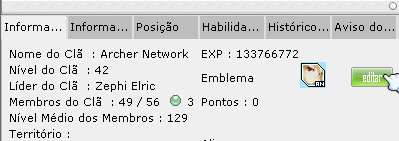
Archer Network
ローディング!

Nome: Cleber Santos
Discord: Zephi#2098
Sobre: Tecnólogo em Redes de Computadores, Técnico em Informática e Eletrônica, sempre apaixonado por tecnologias eletrônicas principalmente as que envolvem games viu no site uma opertunidade de juntar pessoas que compartilham dessa paixão ou que simplesmente desejam saber mais como funciona esse universo vasto e que nos diverte a tanto tempo.
Número de acessos: 30026
Publicado em 19/09/2018 por Zephi
Ragnarok Online é um jogo que se encontra a 16 anos no mercado (14 anos no Brasil) e apesar de consolidado no mercado como um jogo de sucesso, ele possui algumas peculiaridades que ainda deixa alguns usuários confusos, uma delas é na hora de criar uma guilda como fazer corretamente seu emblema de guilda, para quem não sabe emblema é a imagem que aparece do lado esquerdo de seu nome quando você faz parte de uma guilda ou por ter sido convidado ou por te-la criado.
Quando você é convidado não existem passos adicionais, simplesmente o emblema que o lider definiu irá aparecer, no entanto quando você é o lider é preciso definir o emblema ou sua guilda ficará sem nenhuma imagem ao lado do nome.
Obs: A essa altura do campeonato em 2018 existem diversos tutoriais na internet ensinando esse procedimento, no entanto dado a idade do jogo percebi que a maioria está desatualizada em relação aos softwares utilizados (tem tutorial com screenshot do Windows XP), portanto resolvi fazer essa versão atualizada para sanar as duvidas restantes.
Existem basicamente três regras para se criar um emblema de sua guilda no Ragnarok:
1 - Deve possuir 24x24 de tamanho.
2 - Deve possuir 256 cores.
3 - Deve ser em formato BMP.
Dito isso irei mostrar com dois aplicativos o passo a passo de como fazer um emblema, o primeiro é com o Paint e o segundo o Photoshop.
Criando com o Paint
Após abrir o programa, vá em "Redimensionar" na barra de ferramentas, desmarque a opção "Manter a taxa de proporção", marque a opção Pixels e em seguida informe 24 em Horizontal e 24 em Vertical e clique em OK.
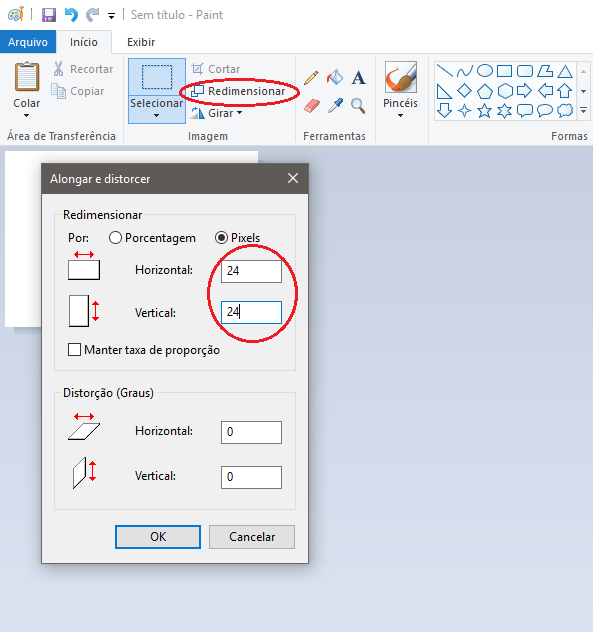
Com isso você já tem a area de trabalho no tamanho certo, caso deseje adicionar transparencia ao emblema isso é possivel inserindo a cor Magenta no local onde a mesma se faz necessária, para escolher esssa cor clique em "Editar cores" em seguida ou selecione a cor da figura abaixo ou simplesmente coloque 255 no Vermelho 0 no Verde e 255 no Azul.
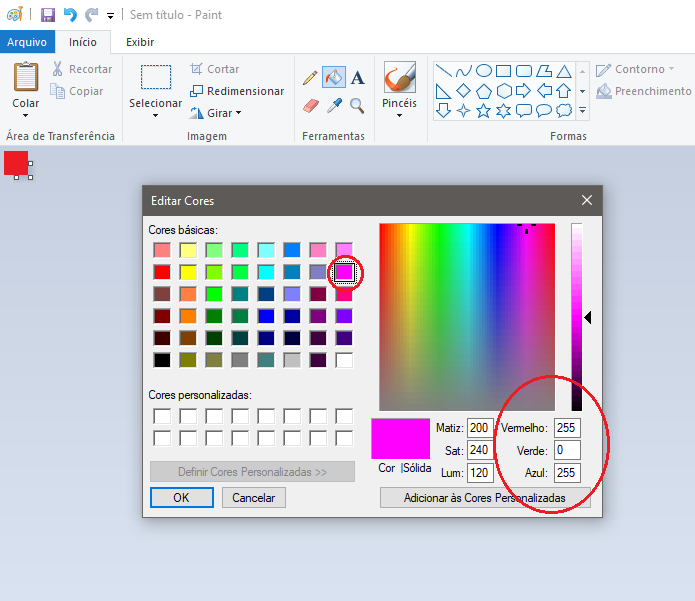
Ao terminar a edição do emblema você pode salva-lo direto em BMP 256 mas isso não é recomendado pois há muita perda de cores, o ideal é primeiro salvar em GIF (o qual será gerada uma paleta de cores mais optimizada pois o mesmo só pode ter 256 cores), em seguida abri-lo no Paint e ai sim salvar em BMP de 256 cores conforme figura abaixo:
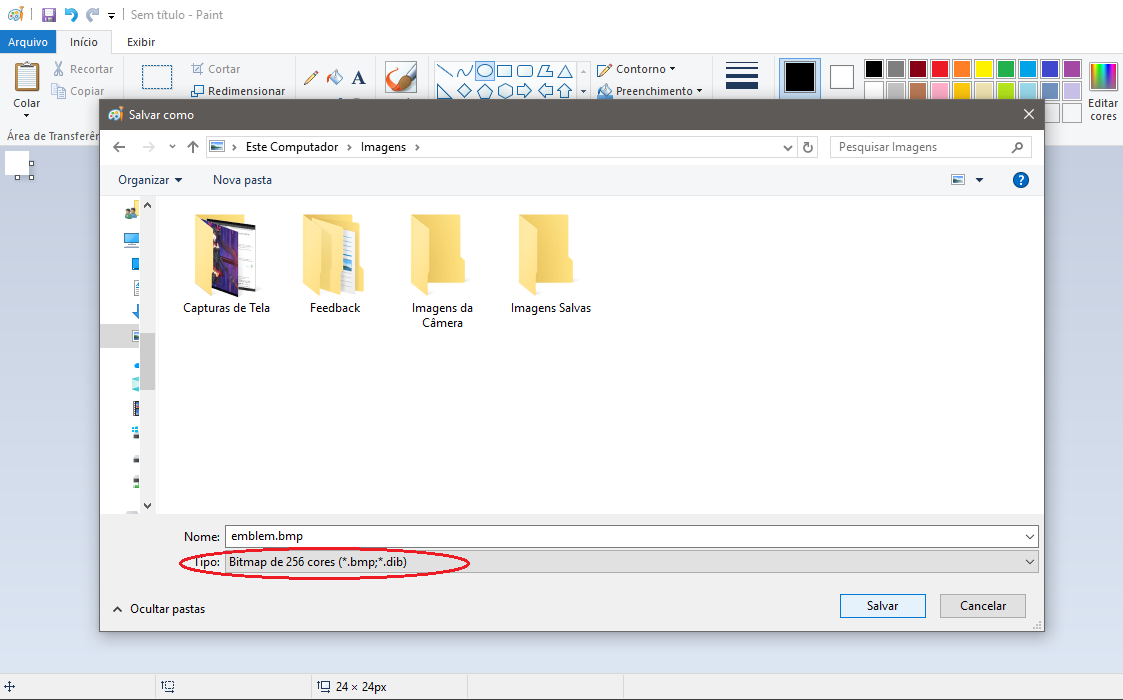
Após isso seu emblema está pronto para ser instalado.
Criando com o Photoshop
Ao abrir o programa, vá em "Arquivo", "Novo" e selecione as opções como na figura abaixo (deixe em 32bits color o modo de cores, pois se setar 8bits / 256 cores agora será gerado uma paleta de cores padrão onde mais para frente poderá haver perda de cores).
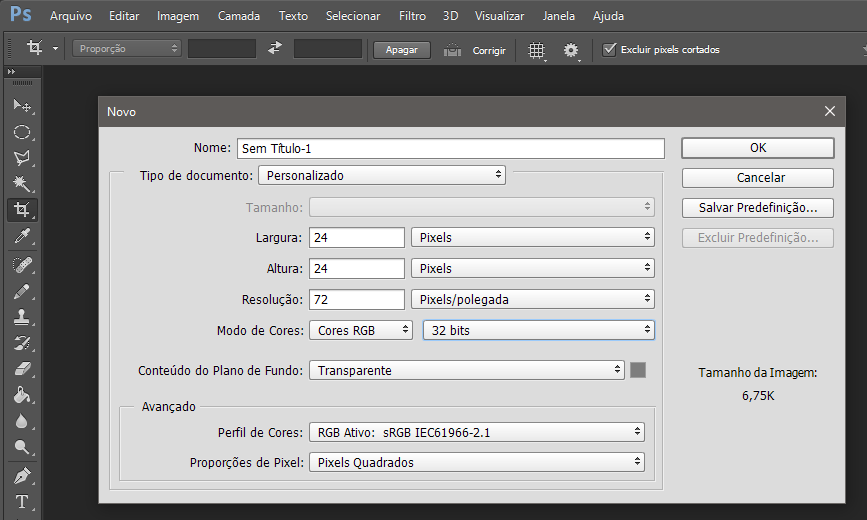
Caso deseje utilizar transparencia, basta preencher com a cor Magenta (R:255, G:0, B:255).
Feito o emblema basta agora ir em "Arquivo", "Exportar", "Exportar como..." e em seguida escolha o formato "GIF", com isso será gerado uma paleta optimizada para seu emblema com uma qualidade bem superior.
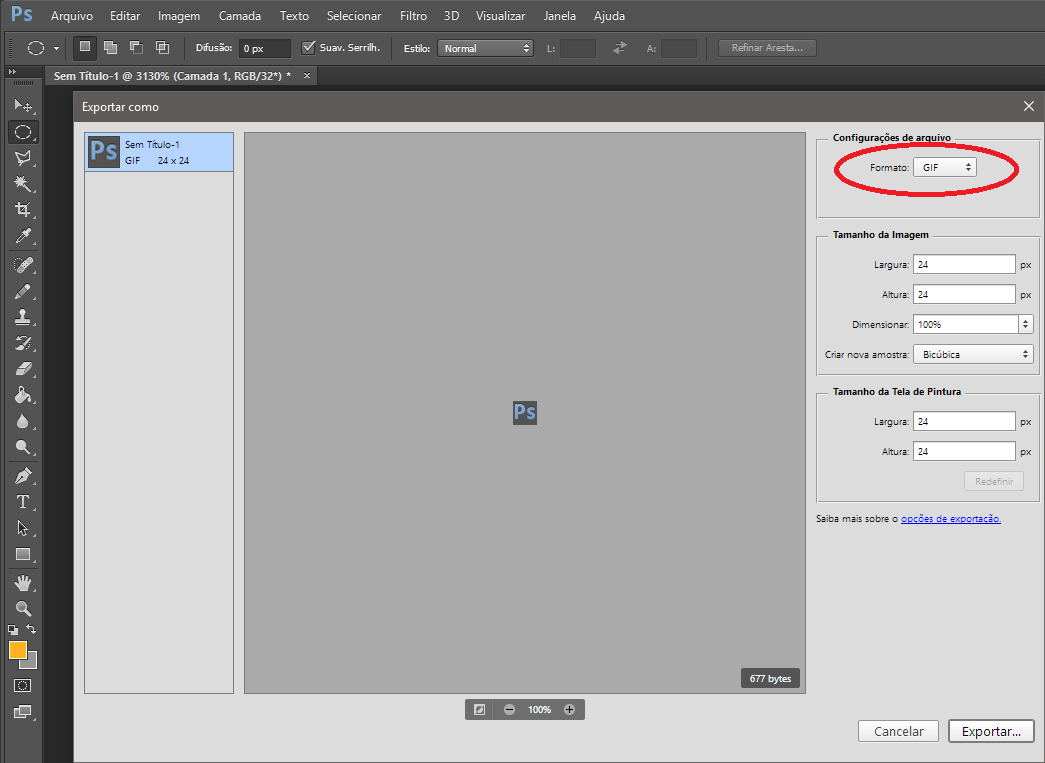
Após a exportação vá no menu do Photoshop em "Arquivo", "Abrir" e selecione o arquivo GIF gerado, após a abertura do arquivo, vá novamente em "Arquivo", "Salvar como" e escolha a opção "BMP" em "Tipo", assim será aberta a seguinte janela:
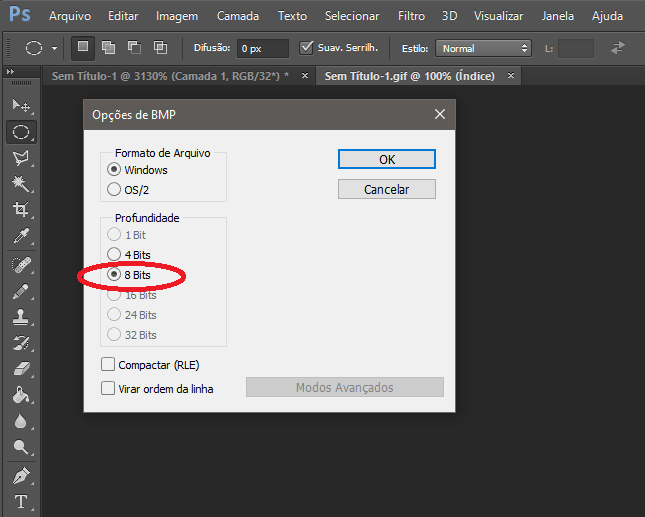
Nela deixe marcado a opção 8bits (256 cores) e clique em salvar, pronto seu emblema está pronto para ser instalado.
Instalando o Emblema
Para realizar a instalação entre na pasta onde seu Ragnarok está instalado e crie uma pasta chamada Emblem na mesma pasta onde o arquivo Ragnarok.exe está, coloque seu emblema lá dentro e abra o Ragnarok.
Se tudo deu certo ao apertar ALT+G na janela da guilda e clicando no botão "Editar" o nome do arquivo de seu emblema aparecerá na lista, basta selecioná-lo e o seu emblema irá aparecer na tela do jogo.